
时间:2020-11-30 18:41:03 来源:www.win10xitong.com 作者:win10
不知道各位网友有没有遇到过win10系统如何开启无线网络服务的问题,今天有一位网友说他就遇到了,win10系统如何开启无线网络服务这样的不常见的问题,还真把一些大神给弄懵了。要是没有人来帮你处理,或者你想靠自己解决win10系统如何开启无线网络服务问题的话,小编这里提供一个解决步骤:1、同时按下"win+R"打开运行框,输入"services.msc"并点击"确定"2、进入服务页面后,在右侧页面找到"WLAN AutoConfig",右键选择"属性"就很快的能够处理好这个问题了。下面我们用图文来详细的说一下win10系统如何开启无线网络服务的详细解决教程。
操作过程:
1.同时按“win R”打开运行框,输入“services.msc”,点击“ok”
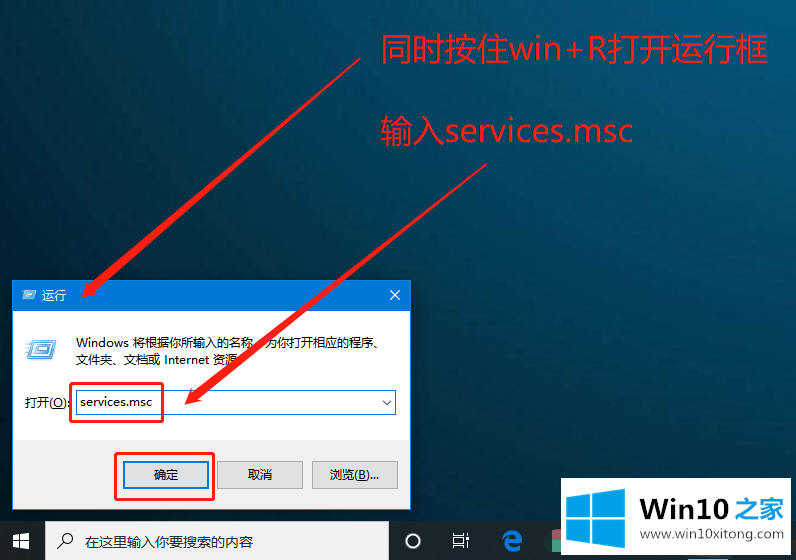
2.进入服务页面后,在右侧页面找到“无线局域网自动配置”,右键单击“属性”
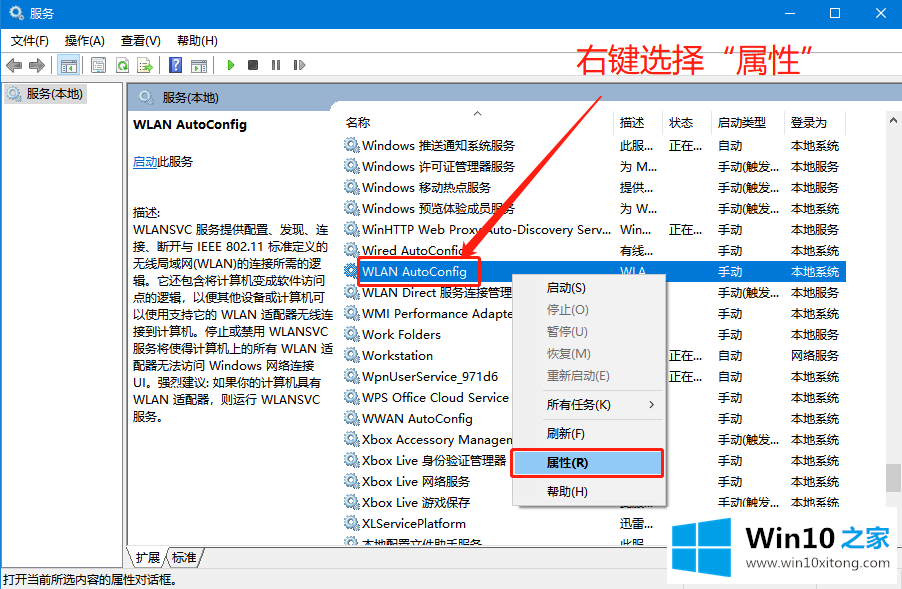
3.在属性页中,将“启动类型”更改为“自动”,然后单击“确定”,再单击“确定”
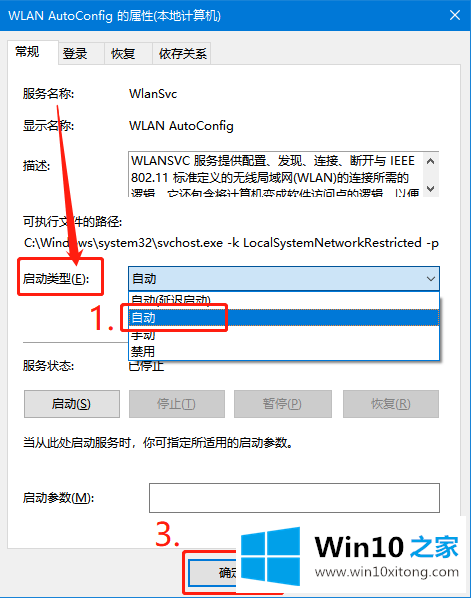
许多朋友都遇到了win10系统如何开启无线网络服务的问题,只需要按照上面小编说的方法去做,就可以解决,今天的内容到这里就结束了,各位的问题不知道有没有得到解决呢?如果你还有别的windows系统相关的问题,可以继续在本站查找阅读。